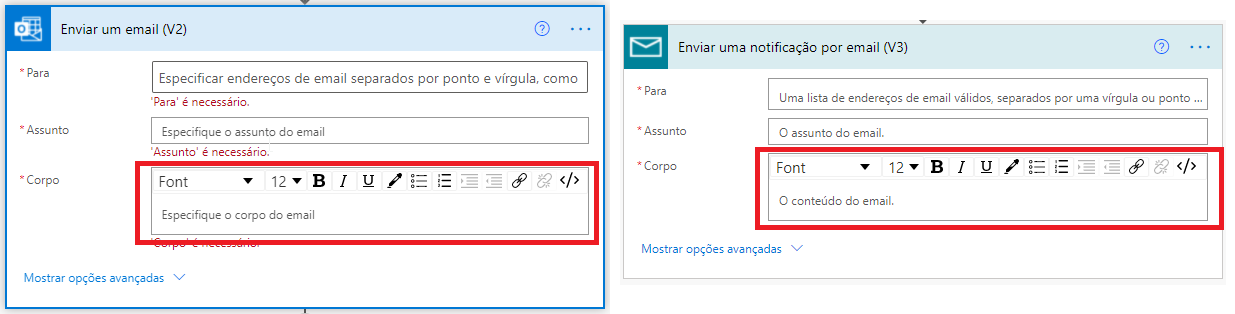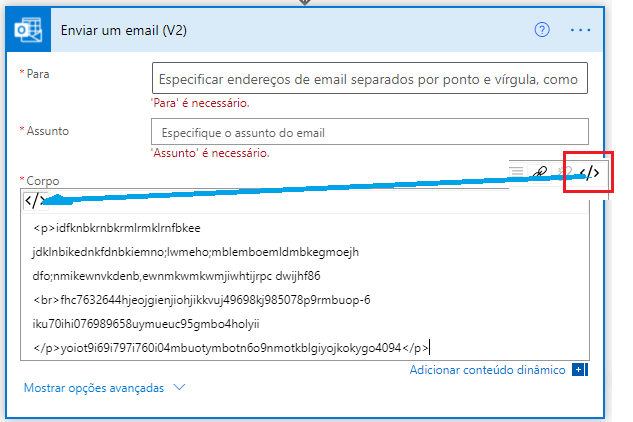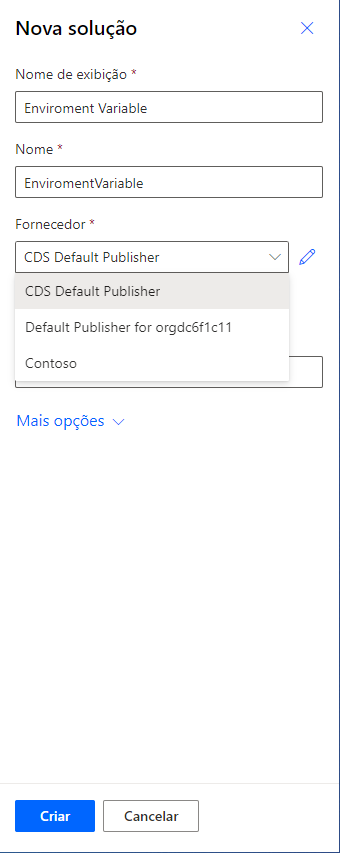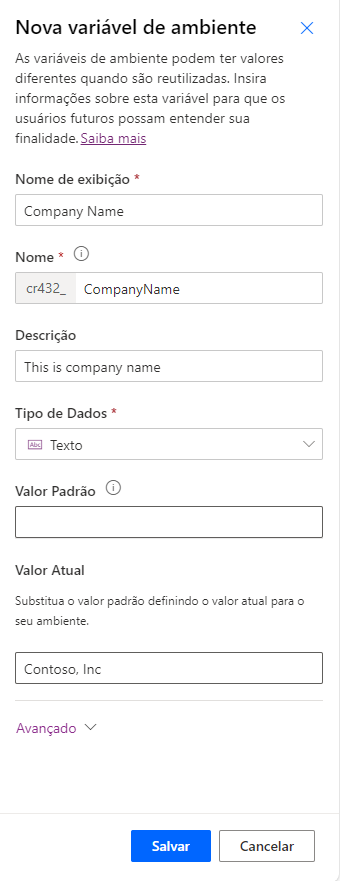Formatar o corpo do email
Geralmente, um email é um meio oficial de comunicação eletrônica; portanto, é importante que seu corpo tenha uma boa formatação.
Use o editor de rich text
Microsoft Office 365 O Outlook e o conector de email têm uma ação Enviar um email que permite formatar o corpo do email.
A ação de email nos dois aplicativos fornece um conjunto abrangente de ferramentas para ajudá-lo a formatar o texto do corpo do email.
A opção de exibição de código (</>) permite ver o formato rich text em HTML, que oferece a funcionalidade extra para ajustar o formato.
Adicionar uma assinatura usando a variável Ambiente
Quando você quiser adicionar repetidamente os mesmos dados de texto, data ou números em um aplicativo, poderá atribuí-los a uma variável e reutilizá-los, o que facilitará o processo. As variáveis podem conter um valor em nível de aplicativo e de ambiente. Três funções que ajudam a criar variáveis no nível do aplicativo são: UpdateContext, Set e Collection.
Variáveis de ambiente são usadas para criar variáveis no nível do ambiente. Um ambiente é um espaço para armazenar, gerenciar e compartilhar dados corporativos, aplicativos e fluxos da sua organização. Ele também serve como um contêiner para separar aplicativos que talvez tenham funções, requisitos de segurança ou públicos-alvo diferentes.
O Microsoft Power Apps Studio possui várias funções variáveis, como:
UpdateContext: use a função UpdateContext para criar uma variável de contexto que contenha temporariamente uma informação, como o número de vezes que o usuário selecionou um botão ou o resultado de uma operação de dados. As variáveis de contexto são delimitadas a uma tela, o que significa que não é possível criar uma fórmula que se refira a uma variável de contexto em outra tela.
Definir: use a função Definir para definir o valor de uma variável global que contenha temporariamente uma informação, como o número de vezes que o usuário selecionou um botão ou o resultado de uma operação de dados. As variáveis globais estão disponíveis no aplicativo em todas as telas.
Coleção: a função Coleção adiciona registros a uma fonte de dados chamada Coleção. As coleções são usadas para guardar as variáveis globais disponíveis no aplicativo em todas as telas.
Variáveis de ambiente: os fluxos geralmente exigem configurações diferentes entre os ambientes. Variáveis de ambiente como parâmetros de entrada configuráveis permitem o gerenciamento de dados separadamente em comparação aos valores de código fixo na personalização ou usando outras ferramentas.
As variáveis de ambiente fazem parte das soluções Power Automate. As soluções são usadas para transportar aplicativos e componentes de um ambiente para outro ou aplicar um conjunto de personalizações a aplicativos existentes. Uma solução pode conter um ou mais fluxos e outros componentes, como aplicativos de site, mapas, tabelas, processos, recursos da Web, opções e muito mais. Para mais informações, consulte Visão geral de soluções.
No exemplo a seguir, criaremos uma variável de ambiente e a usaremos em um fluxo para enviar um email. Depois que a variável de ambiente é criada uma vez, é possível reutilizá-la repetidamente em qualquer fluxo no ambiente. Por exemplo, é possível inserir o nome da empresa em todos os seus emails.
Criar uma solução
Para criar uma solução, acesse Power Automate, selecione Soluções na navegação vertical à esquerda e, em seguida, selecione + Nova solução.
Adicione um Nome de Exibição e Nome, selecione um Editor existente ou adicione um novo e, em seguida, selecione Criar.
Na nova solução, selecione + Novo > Mais > Variável de Ambiente.
Adicione um Nome de Exibição e uma descrição.
Selecione o tipo de dados Texto.
Digite Contoso, Inc em Valor Atual e selecione Salvar.
Criar um fluxo instantâneo
Na solução, selecione + Novo > Automação > Fluxo da Nuvem > Instantâneo. Selecione a opção Disparar um fluxo manualmente para o gatilho e selecione Criar.
Selecione + Nova Etapa e procure Enviar um Email (V2).
No campo Para, insira seu endereço de email. Insira Evento da Empresa como Assunto.
No Corpo do email, selecione Adicionar conteúdo dinâmico e selecione a variável de ambiente Company Name.
Agora você adicionou o nome da empresa como rodapé no email e, se o nome da empresa mudar, é possível alterá-lo na variável de ambiente, que mudará automaticamente em todas as ações do fluxo.
Hoje usamos uma variável de ambiente do tipo de dados Texto, mas existem outros tipos de dados para variáveis de ambiente. Por exemplo, você pode criar variáveis de ambiente para armazenar endereços de site e lista do SharePoint para que, ao mover a solução para outro ambiente, você possa definir um site e/ou lista diferente do SharePoint para esse ambiente. Para obter mais informações, consulte Visão geral de variáveis de ambiente.